 | Biologie | Chimie | Didactica | Fizica | Geografie | Informatica |
| Istorie | Literatura | Matematica | Psihologie |
Servicii Internet de baza
1. Telnet
Este serviciul Internet de conectare la distanta. Odata conectarea la un alt calculator realizata, se pot introduce comenzi ca si cum utilizatorul ar lucra direct la consola acelui calculator. Se poate rula o sesiune interactiva normala (conectarea la sistem, executarea de comenzi, deconectarea de la sistem), sau se poate utiliza orice serviciu pe care acea masina il ofera terminalelor ei locale.
O sesiune tipica telnet este urmatoarea:
sigma (cogut)> telnet main.sorosis.ro
comanda telnet nume-calculator
Trying 193.226.30.113
Connected to main.sorosis.ro.
s-a realizat conectarea
Escape character is '^t'.
***
Computers & Communications Center IASI
***
Welcome to Linux 1.13.
main login: cogut
numele utilizatorului
Password:
parola nu apare afisata
Linux 1.13. (POSIX).
Last login: Wed Feb 28 19:39:30 on ttyp6 from rache.sorosis.ro.
main (cogut)>date la prompt-ul UNIX se
introduc comenzi
Wed Feb 28 19:56:54 EET 1996
main (cogut)>exit
Connection closed by foreign host. conexiunea s-a terminat
sigma (cogut)>
In exemplul anterior am realizat o conectare prin telnet de la calculatorul numit sigma.tuiasi.ro la calculatorul main.sorosis.ro. Odata autentificarea cu nume utilizator si parola realizata apare prompt-ul de pe calculatorul main.sorosis.ro si toate comenzile introduse se executa pe acesta. La introducerea comenzii exit se paraseste sesiunea telnet si se revine pe calculatorul gazda (in cazul nostru sigma.tuiasi.ro).
Particularizam in continuare utilizarea clientului Telnet sub Windows. La lansarea aplicatiei apare fereastra urmatoare:
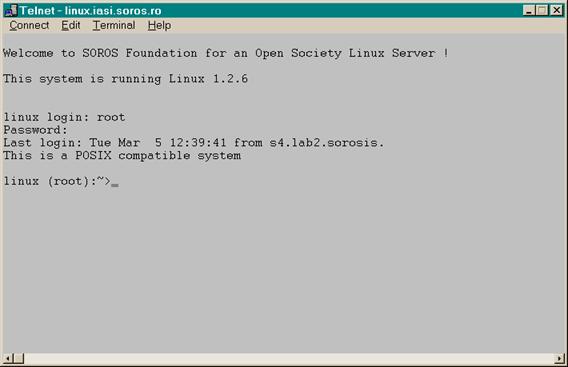
Meniul Connect seteaza parametrii conexiunii telnet, si anume:
Remote System:
Host Name - specifica numele sau adresa de IP a calculatorului la care se va realiza o conectare de tip telnet;
Port - de cele mai multe ori acesta este de tip telnet. Exista insa porturi care ofera servicii speciale (de exemplu, telnet in portul daytime returneaza data si ora de pe calculatorul la care se realizeaza conectarea);
Term Type - specifica tipul terminalului. Exista mai multe standarde de terminale; cele mai utilizate sunt ANSI, vt52, vt100, vt200.
Disconnect - incheie sesiunea telnet curenta;
Selectand optiunea Terminal Preferences din meniul Terminal se pot configura optiunile legate de terminal:
Local Echo - daca este setata, fiecare caracter tastat apare cu ecou;
Blinking Cursor - Cursorul apare clipitor;
Block Cursor - modifica forma cursorului din bara in bloc;
VT100 Arrows - verifica codul emis de tastele sageti si permite utilizarea acestora;
Buffer Size - numarul de linii care sunt memorate. Folosind facilitatea scroll putem vizualiza liniile afisate anterior.
2 FTP (File Transfer Protocol).
Daca telnet permite conectarea la un alt calculator pentru executarea unor comenzi pe acel calculator, ftp permite transferarea fisierelor de pe un calculator pe altul. Vom preciza pasii necesari pentru desfasurarea unei sesiuni ftp clasice UNIX, urmand ca apoi sa particularizam utilizarea clientului cute-ftp sub Windows.
Deschiderea unei sesiuni FTP presupune inainte de toate specificarea numelui sau adresei de IP a celuilalt calculator (vom numi acest calculator remote): open nume_calculator
Autentificarea utilizatorului se poate realiza in doua moduri:
daca utilizatorul are un cont pe masina remote, acesta se poate autentifica folosind contul detinut: user nume_utilizator, urmand introducerea parolei;
daca utilizatorul nu detine un cont pe masina remote si aceasta permite acces anonim (este cazul cel mai des intalnit in Internet), se procedeaza astfel: user anonymous, password: adresa de e-mail a utilizatorului.
3. Odata autentificarea incheiata sunt permise urmatoarele actiuni:
afisarea continutului unui director de pe masina remote folosind comanda ls
schimbarea directorului curent de pe masina remote se realizaeza cu comanda
cd nume_director;
odata stabilit fisierul care va fi transferat de pe masina remote pe masina locala, comanda de transfer este: get nume_fisier_remote nume_fisier_local. Exista doua moduri de transfer si anume:
transfer de tip ASCII - folosit pentru a transfera fisiere text. Acesta este modul implicit;
transfer de tip binar - folosit pentru a transfera fisiere binare. Pentru a activa modul binar de transfer se utilizeaza comanda bin;
daca dorim sa transferam un fisier de pe masina locala pe masina remote vom folosi comanda: put nume_fisier_local nume_fisier_remote. In cazul accesului anonim transferului de pe masina locala pe masina remote este restrictionat. De obicei exista un director numit upload in care exista dreptul de a depune fisiere.
Parasirea unei sesiuni ftp se realizeaza cu comanda close.
Sa trecem acum la examinarea facilitatilor oferite de programul cute-ftp sub Windows:
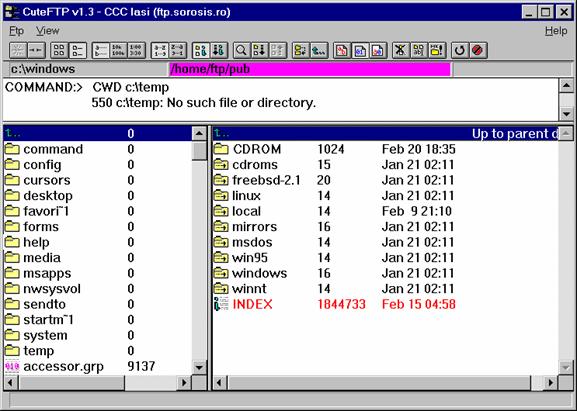
Deschiderea unei sesiuni ftp se realizeaza cu comanda Connect din meniul Ftp. Se selecteaza calculatorul remote din lista care apare:
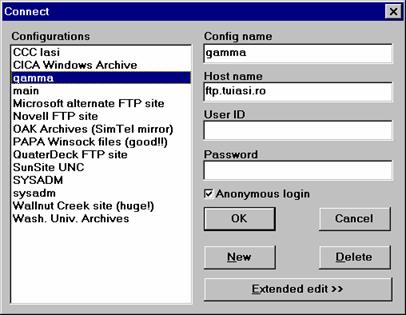
Activand butonul New se pot adauga elemente noi la aceasta lista.
Daca se realizeaza o conectare anonima nu este necesara completarea campurilor User ID si Password. Parola de login anonim se specifica in FTP/Options/Mail address.
Aducerea fisierelor pe calculatorul local se realizeaza astfel:
se selecteaza fisierul sau grupul de fisiere;
se selecteaza butonul ![]() (download).
(download).
Transferul de pe calculatorul local pe cel remote se realizeaza selectand butonul ![]() (upload).
(upload).
Pe serverele FTP publice in fiecare director exista cate un fisier numit index care contine informatii despre fisierele din directorul respectiv. Daca se seteaza optiunea View/Autoload Index fisierele index sunt vizualizate la prima intrare in director.
Optiunea FTP/Disconnect incheie sesiunea FTP.
3. Sistemul de posta electronica.
Este unul dintre cele mai larg raspandite servicii Internet. Pornit initial ca un serviciu simplu capabil sa mute un mesaj (sir de caractere) de pe un calculator pe altul si sa-l adauge la un fisier numit casuta postala, e-mail a cunoscut o dezvoltare concomitenta cu dezvoltarea retelelor de comunicatie.
3.1. Ce este un mesaj e-mail ?
In general, un mesaj e-mail este un text (corpul mesajului - analog scrisorii) impreuna cu informatii referitoare la destinatar, expeditor, etc. (analogia cu un plic postal este evidenta), informatii constituite in asa-numitul header al mesajului. De obicei, header-ul unui mesaj este generat de aplicatia de e-mail folosita. Iata in cele ce urmeaza o lista a campurilor care formeaza header-ul unui mesaj:
From - contine adresa de e-mail (vom detalia putin mai tarziu ce inseamna o adresa de e-mail) a "expeditorului" (utilizatorul care trimite mesajul);
To - contine adresa e-mail a destinatarului; aceasta trebuie sa fie cunoscuta de catre expeditorul mesajului;
Subject - este o descriere in cateva cuvinte a mesajului - nu este obligatorie;
Date - este data la care mesajul a fost trimis - este completata automat de programul client;
Reply-to - este adresa la care expeditorul doreste sa primeasca raspunsul la mesajul respectiv. (este util atunci cand acesta detine mai multe casute postale si doreste ca raspunsurile sa fie colectate intr-una singura);
Organization - acest camp este optional. Reprezinta numele organizatiei (companie, etc) care detine calculatorul de pe care s-a trimis mesajul;
Message-ID - un sir de identificare generat de agentul de transport la trimiterea mesajului. Acest identificator este unic pentru fiecare mesaj.
Received - fiecare calculator care primeste mesajul si il trimite mai departe (pe drumul de la expeditor la destinatar, inclusiv calculatorul expeditorului si al destinatarului) adauga cate un astfel de camp. In felul acesta de poate reconstitui drumul urmat de mesaj de la expeditor la destinatar;
Cc (carbon copy - copie indigo) - utilizatorii ale caror adrese sunt trecute in acest camp vor primi cate o copie a mesajului;
Bcc (blind carbon copy) - Sunt copii trimise unei liste de cititori, la fel ca si copiile indigo obisnuite (Cc). Totusi, linia de antet care listeaza destinatarii este stearsa automat din mesajul trimis. De aceea, nici unul dintre destinatarii mesajului nu va sti cine (daca este vreunul) a mai primit "copii indigo blind". Din moment ce nu exista nici o inregistrare in mesajul receptionat ca aceste copii au fost trimise, actiunile ulterioare care folosesc date din antet (de exemplu Reply), nu ii vor include si pe acesti destinatari.
Fisierele semnatura - sunt o cale de adaugare a unor informatii suplimentare la mesajele trimise. Ele sunt adesea folosite pentru a include informatii despre utilizator si cum poate fi el contactat.
Totul se afla in adresa.
Singurul indiciu pe care il are sistemul de e-mail pentru a livra un mesaj este adresa destinatarului. Aceasta este de forma: nume_utilizator@domeniu. Numele utilizatorului este numele contului pe care acel utilizator il detine sau, mai rar, poate fi un alias al utilizatorului, definit pe masina acestuia. Domeniul este in general FQDN-ul, dar nu este obligatoriu. Intr-o retea in care conturile utilizator sunt dispuse pe mai multe masini se pot specifica adrese de e-mail care sa ascunda numele masinii si astfel din exterior sa apara adrese cu acelasi domeniu pentru toti utilizatorii. Pe baza domeniului dintr-o adresa de e-mail se poate transfera mesajul pe masina destinatarului, iar pe baza numelui din adresa se realizeaza livrarea locala a mesajului in casuta postala a destinatarului.
Facilitati e-mail generale.
La primul contact cu sistemul de e-mail utilizatorul va compune un mesaj (fie si numai pentru a se convinge ca sistemul functioneaza). Campul To: poate contine mai multe adrese de destinatari. Este sarcina utilizatorului sa-si actualizeze lista de adrese de e-mail a utilizatorilor cu care va schimba mesaje. Dar nu este singurul mod de a trimite mesaje. Iata:
Reply - Odata un mesaj primit el poate fi returnat expeditorului, eventual in prealabil modificat. Mesajul returnat poate contine corpul mesajului original, sau nu. Mesajul original poarta numele de quoted text. Returnarea poate fi facuta doar expeditorului (Reply to sender) sau expeditorului si tuturor celor care au primit mesajul (Reply to all recipients).
Forward - Mesajul primit poate fi "trimis mai departe" unor alti utilizatori (care nu se aflau in lista destinatarilor mesajului original).
Mesajele sunt organizate in colectii numite foldere. In general, orice client de e-mail trebuie sa permita salvarea mesajelor in foldere definite de utilizator. Mesajele noi apar colectionate intr-un folder numit de cele mai multe ori inbox (casuta de intrare). Daca sistemul local de e-mail permite stocarea temporara intr-o coada a mesajelor care urmeaza sa fie trimise, aceasta poarta numele de outbox (casuta de iesire). De asemenea, odata un mesaj compus si trimis, o copie a acestuia ramane stocata intr-un folder numit sent-mail.
3.4. Caracteristici e-mail nestandard
Urmatoarele caracteristici sunt regasite in unele pachete de posta electronica, dar nu se poate afirma ca sunt disponibile tuturor. Unele din ele, ca atasarea documentelor, devin din ce in ce mai obisnuite, deoarece exista moduri standard de realizare a lor. Altele, ca notificarea citirii, probabil ca nu vor deveni niciodata standard.
Atasarea documentelor - Unele sisteme de posta electronica permit expedierea de fisiere ca entitati separate impreuna cu un mesaj. Mesajele e-mail contin numai caractere ASCII. Pentru a putea trimite fisiere binare prin e-mail, acestea trebuie codificate la fisiere ASCII. Cele mai folosite standarde de codificare a fisierelor binare sunt uuencode (si decodificatorul asociat uudecode), specific lumii UNIX, binhex, specific lumii Macintosh si MIME (Multi-purpose Internet Mail Extensions). MIME este o specificatie pentru trimiterea automata a obiectelor, altele decat text, in mesaje e-mail. Chiar daca expeditorul si destinatarul folosesc pachete e-mail diferite, daca ambele sunt conforme cu standardul MIME, nu ar trebui sa apara probleme de compatibilitate. Programele MIME de posta electronica "stiu" singure, de obicei, cum sa proceseze cateva tipuri de fisiere atasate (in particular, imagini, inregistrari audio si video). Posibilitatea de a afisa oricare din aceste tipuri de fisiere depinde de existenta hardware-ului corespunzator si cel mai adesea de existenta unor programe suplimentare.
Notificarea receptarii - Inseamna trimiterea automata a unui mesaj catre expeditor atunci cand mesajul trimis a fost plasat in cutia postala a destinatarului.
Notificarea citirii - Este automat trimis un mesaj expeditorului atunci cand mesajul original a fost afisat (deci citit) de catre destinatar.
3.5. Mesaje de eroare e-mail.
Atunci cand mesajul electronic nu poate fi distribuit, expeditorul primeste o notita in acest sens, notita care explica si cauzele insuccesului. Exista trei motive obisnuite pentru care posta electronica esueaza:
sistemul de posta electronica nu poate gasi masina destinatarului - "Host unknown" (acest lucru inseamna ca domeniul din adresa destinatarului este inexistent);
destinatarul nu este cunoscut de acea masina - "Unknown user" (domeniul este corect, dar pe masina respectiva nu se afla un utilizator cu numele specificat in mesaj);
Programul poate gasi atat masina cat si destinatarul, dar nu poate transmite mesajul. Iata cateva motive posibile:
reteaua poate avea erori, facand imposibil contactul cu sistemul aflat la distanta;
sistemul aflat la distanta poate fi "mort" (poate avea, de exemplu, probleme hardware);
sistemul aflat la distanta poate fi gresit configurat;
Agenti de transport pentru posta electronica.
Cu toate ca utilizatorul serviciului e-mail intractioneaza nemijlocit doar cu clientul e-mail (programul care permite in esenta trimiterea si primirea mesajelor), credem ca se impun cateva specificatii despre protocoalele care asigura transferul mesajelor de pe un calculator pe altul (justificarea constituind-o faptul ca utilizatorul poate fi pus in situatia de a trebui sa-si configureze un program client de e-mail)
SMTP (Simple Mail Transport Protocol) - este protocolul consacrat de transport e-mail in Internet. In general, pentru trimiterea unui mesaj intre doua masini din Internet se realizeaza o conexiune de tip SMTP care consta intr-o etapa de autentificare si transferul efectiv. Din punctul de vedere al utilizatorului singura interactiune cu acest protocol consta in specificarea numelui server-ului SMTP (server-ul care se va "ocupa" de mesajele acestuia). Acest nume se obtine de la administratorul de sistem.
POP (Post Office Protocol) - asa dupa cum ii spune si numele, acest protocol lucreaza pe principiul unei casute postale: programul client se conecteaza din timp in timp la server-ul POP (nu este obligatoriu ca aceasta conectare sa fie realizata de pe o aceeasi masina). La o conexiune sunt trimise mesajele din outbox-ul clientului si aduse mesajele noi de pe pop-server. Autentificarea se realizeaza la nivel de utilizator, cu parola. Numele POP-server-ului este de asemenea furnizat de administratorul de sistem, la fel ca si numele contului POP.
Eudora Mail - un client de mail raspandit in lumea utilizatorilor Windows.
In acest paragraf vom particulariza aspectele legate de posta electronica pe programul Eudora Mail versiunea 2 sub Windows. Fereastra principala a programului este de forma:
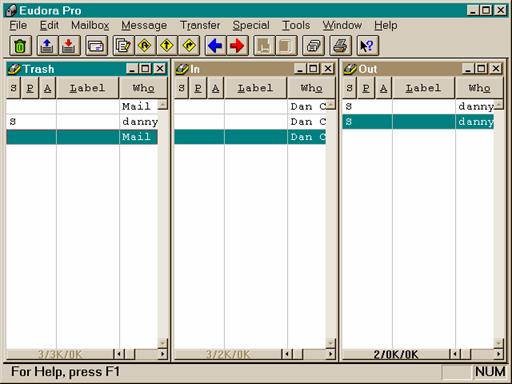
Elemente de configurare:
Meniul Tools/Options permite configurarea programului in urmatorii pasi:
Getting Started:
POP account - adresa de e-mail a utilizatorului;
Connection Method - tipul de acces:
Winsock - in cazul in care masina client foloseste protocolul TCP/IP;
Dialup - permite conectarea prin linie telefonica, fara a fi necesar protocolul TCP/IP pe masina client;
Offline - este modul de lucru "deconectat". Mesajele vor fi colectate in outbox si trimise toate odata dupa trecerea in modul de lucru online;
Personal Information:
Return address - adresa la care vor fi primite mesajele Reply;
Dialup username - este folosit numai in cazul conexiunii de tip dialup si este furnizat de catre administratorul de sistem;
Hosts:
SMTP - numele server-ului care foloseste protocolul SMTP de transport (este furnizat de administratorul de sistem);
Checking mail - optiuni referitoare la verificarea mesajelor noi;
Sending mail:
Domain to add to unqualified messages - specifica domeniul implicit pentru mesajele trimise (daca in adresa unui destinatar nu apare domeniul, se considera cel specificat in aceasta optiune);
Attachements - specifica tipul de codificare a datelor binare. Cel mai utilizat si recomandat este uuencode;
Dialup - specifica parametrii de configurare pentru modem: tip, viteza, port, tipul liniei telefonice, numarul de apel, etc.)
Butoane de comenzi.
Continuam prezentarea cu semnificatiile butoanelor din bara de instrumente:
|
Buton |
Actiune |
|
|
{terge mesajul curent selectat. |
|
|
Afiseaza continutul folderului Out (Outbox). |
|
|
Afiseaza continutul folderului In (Inbox). |
|
|
Realizeaza o conectare de tip POP pentru a trimite mesajele din Outbox si a primi noile mesaje. |
|
|
Compunerea unui nou mesaj. |
|
|
Realizeaza returnarea mesajului expeditorului si tuturor destinatarilor mesajului original. |
|
|
Trimite mesajul "mai departe" altor utilizatori. |
|
|
Este o facilitate specifica. Permite trimiterea mesajului "mai departe", permitand destinatarului sa returneze mesajul redirectat expeditorului original. |
|
|
Afiseaza mesajul anterior. |
|
|
Afiseaza urmatorul mesaj. |
|
|
Ataseaza un fisier binar folosind metoda de codificare specificata. |
|
|
Verifica corectitudinea textului (in limba engleza). |
|
|
Permite gestionarea unei agende de adrese e-mail. |
|
|
Tipareste mesajul la imprimanta. |
|
|
Afiseaza informatii suplimentare despre butoanele prezentate. |
Filtrarea mesajelor.
In incheierea acestui paragraf vom aminti o facilitate specifica si anume filtrarea mesajelor. Pot fi specificate anumite actiuni care sa se execute automat atunci cand este indeplinita conditia de filtrare. Definirea unui filtru se realizeaza astfel:
Se selecteaza optiunea Filters din meniul Tools;
Se selecteaza butonul New;
Se selecteaza clasa mesajelor care vor fi filtrate (Incomming sau Outgoing);
Se specifica conditia de filtrare (ce sir de caractere trebuie gasit pentru a intra in actiune filtrul);
Se specifica actiunea care se va activa automat:
Make subject - specifica noul subiect al mesajelor pentru care s-a indeplinit conditia de filtrare;
Label - se specifica eticheta ce va fi atribuita mesajelor care respecta conditia de filtrare;
Raise / Lower Priority - mareste, respectiv micsoreaza prioritatea mesajelor care respecta conditiile din filtru;
Transfer to - specifica folder-ul in care vor fi automat transferate mesajele care respecta conditia de filtrare;
4. Sistemul news (stiri in retea).
Preliminarii.
{tirile in retea sunt echivalentul Internet al unui grup de discutii, al unui "bulletin board system" (BBS). Acestea permit utilizatorului sa consulte articole trimise (posted) pe Internet, fiind grupate dupa tematica. {tirile in retea grupeaza discutiile sub un set larg de titluri, numite newsgroups. Un program de citire a news-urilor prezinta aceste discutii intr-o modalitate ordonata. In fiecare grup de stiri exista mai multe discutii despre anumite subiecte, astfel ca grupurile sunt organizate ierarhic, avand numele celui mai larg grup la inceput, urmat de un numar arbitrar de subgrupuri. Numele fiecarui subgrup este separat de parinte si de subgrupurile sale printr-un punct ".". Deci rec.music.folk este o discutie recreationala, la care majoritatea oamenilor iau parte pentru a se distra, discutand in general despre muzica (music). Mai exact, este un grup de muzica folk.
Majoritatea grupurilor de stiri sunt parte a USENET, un set de grupuri considerate a fi de interes global si care este disponibil pentru toata lumea in mod gratuit. Atentie: USENET nu este o retea de calculatoare, ci este un set de reguli voluntare pentru transferul stirilor si administrarea grupurilor de stiri. Reguli pentru folosirea, crearea si stergerea grupurilor au existat inaite de Internet (USENET a precedat Internet-ul; in acele timpuri stirile erau transmise prin conexiuni telefonice). Cele sapte categorii majore de stiri sunt:
comp - calculatoare, informatica si subiecte aflate in legatura cu acest domeniu. Include informatica pura, surse de programe, informatii despre sisteme software si hardware, ca si subiecte de interes general;
news - grupuri interesate de reteaua de stiri si de programe de stiri. Include subgrupuri importante ca new.newuser.questions (intrebari de la utilizatori noi) si new.announce.newusers (informatii importante pentru noii utilizatori).
rec - aici se discuta despre hobby-uri, activitati recreationale, ca si despre arta;
sci - aici se discuta despre cercetari si programe stiintifice. Include grupuri de stiri pentru majoritatea disciplinelor stiintifice si ingineresti, inclusiv unele stiinte sociale;
soc - grupuri care pun in discutie probleme sociale;
talk - grupurile talk sunt un forum pentru dezbateri pe teme controversate. Discutiile tind sa devina intortocheate si fara rezultat. Aici se poate discuta, de exemplu, despre religie.
misc - tot ce nu intra in categoriile de mai sus, sau intra in mai multe categorii. De exemplu, misc.jobs discuta despre oferte de servicii, iar misc.forsale despre obiecte de vanzare.
Serverele mai pot avea grupuri de stiri locale. Orice administrator poate crea oricate grupuri de stiri doreste, corespunzator intereselor utilizatorilor locali. In companiile mari fiecare departament poate avea propriul server de stiri; serverele trebuie sa poata pasa de la unul la altul grupurile de anunturi ale angajatilor. Grupurile locale pot deveni cu timpul grupuri globale cu acceptul larg al utilizatorilor. Astfel au aparut grupurile alternative (pe langa cele USENET):
alt - grupuri care discuta "moduri alternative de a vedea lucrurile". In unele din aceste grupuri mesajele sufera de o incoerenta evidenta;
bionet - grupuri interesate de biologie;
biz - discutii referitoare la afaceri. Aceasta ierarhie de grup de stiri permite trimiterea de reclame si materiale de prospectare a pietei; astfel de activitati nu sunt permise in alte grupuri;
de - discutii tehnice, recreationale si sociale in limba germana.
hepnet - discutii de interes in principal pentru comunitatea celor interesati de fizica energiilor inalte;
relcom - diferite grupuri originare din fosta URSS (unele pot necesita programe speciale pentru a afisa alfabetul chirilic).
Configurarea si utilizarea clientului de news "News Xpress"
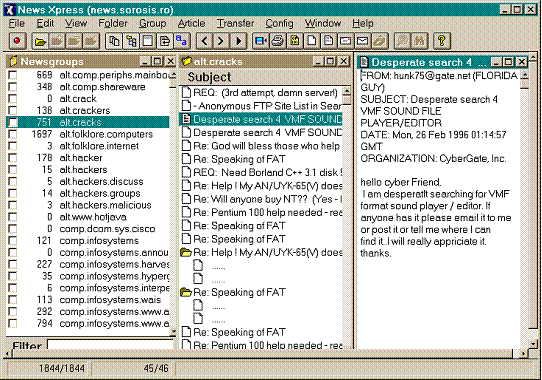
Cutia de dialog pentru configurarea clientului News se obtine selectand optiunea Configure/Setup. Configurarea presupune:
specificarea serverului de news (NNTP - Network News Transport Protocol) prin numele acestuia (FQDN), sau prin adresa;
specificarea numarului portului - acesta este implicit 119 (portul standard);
specificarea serverului de mail (SMTP server) prin nume sau adresa de IP;
specificarea numelui, adresei de e-mail si a organizatiei;
specificarea numelui utilizatorului si a parolei acestuia, atunci cand server-ul de news solicita aceasta autentificare;
specificarea directorului home (directorul unde programul isi memoreaza fisierul de configurare si fisierele temporare).
Optiunile utilizator se specifica selectand Configure/Preferences:
Retrieve Active Newsgroups on Connect - realizeaza actualizarea grupurilor imediat ce s-a realizat conexiunea client-server;
Connect at Startup - daca aceasta optiune este selectata clientul se va conecta la server-ul de news la pornire;
Prompt for New Groups - utilizatorul este instiintat de aparitia noilor grupuri;
Update Subscribed Groups Every nn Mins - specifica intervalul de timp dupa care clientul va actualiza lista de grupuri la care utilizatorul s-a abonat;
Hide Groups without Articles - ascunde grupurile care nu contin articole;
New Window for Each Group - pentru fiecare grup deschide o noua fereastra, dand posibilitatea utilizatorului sa consulte simultan articolele din mai multe grupuri;
Articles sorted by - afiseaza articolele sortate dupa campul specificat (subiect, autor, nr. de linii sau data calendaristica);
Threaded by - articolele sunt grupate arborescent si "expandate" in functie de subiect sau / si referinta.
Max Hdrs Per Read - numarul maxim de articole care vor fi afisate la expandarea unui grup.
In incheierea paragrafului sa specificam semnificatiile butoanelor din bara de instrumente:
|
Buton |
Actiune |
|
|
Daca actiunea curenta (aducerea articolelor dintr-un grup) dureaza prea mult se poate opri transferul. |
|
|
Afiseaza sau inhiba afisarea tuturor grupurilor. |
|
|
Realizeaza abonarea la un grup. |
|
|
Realizeaza deabonarea la un grup. |
|
|
Dezactiveaza articolele dintr-un grup (acesta va apare ca avand 0 articole). |
|
|
Arata sau inhiba afisarea tuturor articolelor. |
|
|
Expandeaza arborescenta mesajelor dintr-un grup. |
|
|
Afiseaza sau inhiba afisarea tuturor header-elor articolelor. |
|
|
Ajusteaza lungimea unei linii de text la latimea ferestrei. |
|
|
Modifica fontul. |
|
|
Afiseaza articolul precedent. |
|
|
Afiseaza articolul urmator. |
|
|
Afiseaza urmatorul articol necitit. |
|
|
Salveaza articolul intr-un fisier. |
|
|
Tipareste articolul la imprimanta. |
|
|
Decodifica fisierele atasate articolelor. |
|
|
Trimite un articol nou unui grup. |
|
|
Retrimite un articol, eventual modificat, unui grup. |
|
|
Trimite un articol sub forma unui mesaj e-mail. |
|
|
Returneaza articolul expeditorului. |
|
|
Trimite un mesaj. |
|
|
Cauta un sir de caractere intr-un articol. |
|
|
Cauta un articol intr-un grup. |
Copyright © 2025 - Toate drepturile rezervate